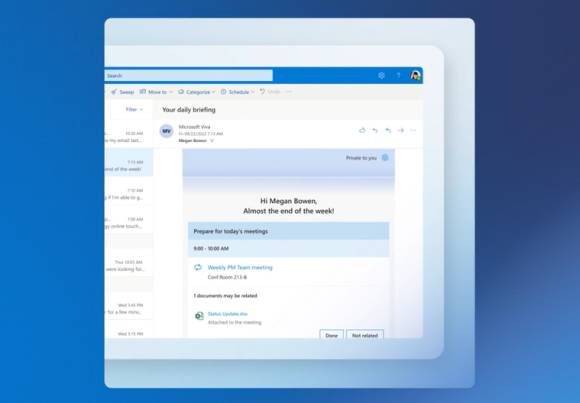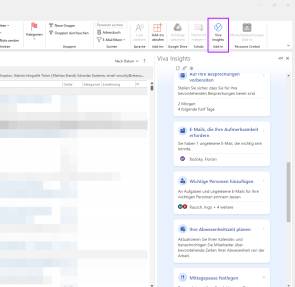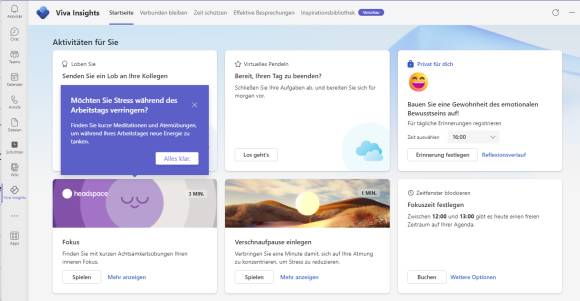Microsoft
07.12.2022, 11:35 Uhr
Outlook 365/Teams: Viva Insights verwenden - so gehts
Viva Insights von Microsoft soll sowohl die Effizenz in Arbeitsteams als auch das Wohlbefinden von Mitarbeitenden erhöhen. So verwenden Sie die App.
Microsoft startete Viva Insights bereits 2021 (PCtipp berichtete). Viva soll die interne Kommunikation verbessern, das Wohlbefindens von Mitarbeitenden fördern. In der mobilen Outlook-Version war das Add-In Viva Insights bei unserem Android-Smartphone nicht verfügbar; in Teams hingegen schon (via Mehr).
Wenn Sie die kommerzielle Outlook-365-Version auf dem PC verwenden, finden Sie Viva-Insights folgendermassen.
- Klicken Sie oben im Menü auf Start.
- In der Menüleiste im rechten Bereich sehen Sie nun Viva-Insights (Add-In).
- Nach einem Klick darauf erscheinen die verfügbaren Funktionen in der rechten Spalte in Outlook für den Desktop.
- Sie können direkt mehr über zum Beispiel Ruhezeit einrichten, tägliche Fokuszeit, Mittagspause festlegen, Fokuszeiten buchen, Ausstehende Aufgaben anzeigen oder E-Mails, die Ihre Aufmerksamkeit erfordern sowie wichtige Personen erfahren bzw. dies direkt einrichten oder erledigen.
PCtipp meint: Erfahrungsgemäss funktioniert die Synchronisierung mit in Teams erstellten Fokuszeiten etc. mit dem Add-In in Outlook sehr langsam oder nicht gut. Es wird daher empfohlen, Viva Insights in Teams zu verwenden.
Kommentare
Es sind keine Kommentare vorhanden.